Google Assistant הוא הפופולרי יותר ויותרעוזר דיגיטלי מבוקר קולי שהוגבל במקור למכשירים מבוססי גוגל. מאז ההתפתחות של אפליקציית Google ל- iOS ולמשגר Now ל- Android, Google Assistant זמין כעת סוף סוף ב- iOS מה שאומר שתוכלו להשיג את Google Assistant ב- iOS מבלי לשבור את המכשיר שלכם. אתה אולי תוהה מדוע אם תהיה לך גישה לסירי, תזדקק לגישה לעוזרת גוגל? ובכן, Google Assistant, מגיע עם מערכת אקולוגית משלה של אפליקציות ומכשירים מחוברים. למרות שלסירי יש גמישות רבה לשאילתות חיפוש, היא עדיין מוגבלת יחסית בהשוואה לכמה טוב Google Assistant יכול לסייע במיטוב חייך.
קבל את Google Assistant ב- iOS
כדי להשיג את Google Assistant ב- iOS, כל שעליכם לעשות הוא להתקין את האפליקציה מחנות האפליקציות.
אם אתה מסוגל להוריד את Google Assistantהיישום ישיר, אז זה לא חל עליך. עם זאת, אם אינך מצליח לאתר אותו, הדבר יכול להיות משום שהוא זמין רק דרך App Store בארה"ב. בנוסף, יתכן שאתה נתקל בקשיים באיתורו ב- iPad שלך, גם זה בגלל שהאפליקציה מותאמת לאייפון. אתה יכול להוריד אותו לאייפד שלך, אבל זה לא יהיה התקנה מקורית. תקבל גרסה יוקרתית של אפליקציית ה- iPhone. על מנת להתקין את האפליקציה במכשיר שלכם, כל שעליכם לעשות הוא לעקוב אחר הקישור המופיע למטה והיא תתקין במכשיר שלכם ללא בעיה. אם אתה משתמש בחנות אפליקציות שונה מזו של ארה"ב, הדבר ייתן לך אזהרה לפני שתחליף חנויות ותתקין אותה.
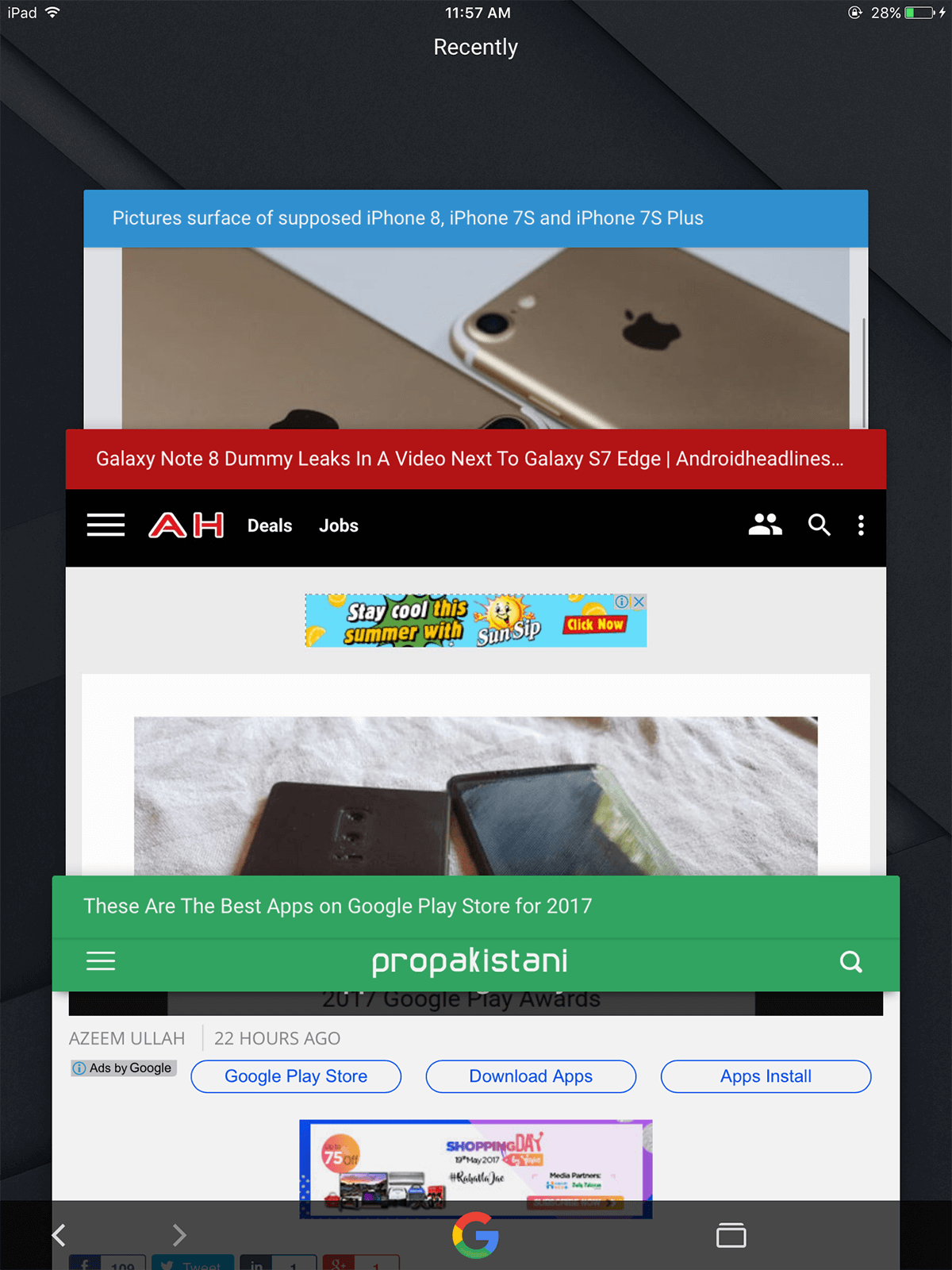
מה שעוזר גוגל עושה
Google Assistant מיועד בדיוק לזהשימוש כסירי. עם זאת, Google Assistant הופך לפופולרי במהירות פשוט בגלל המגוון של משתמשי אנדרואיד שם בחוץ. אז כשגוגל בחרה להביא את העוזרת שלהם ל- iOS, הם היו מודעים להשוואה, אבל Google Assistant הוא לא רק השפעה. זה מאוד פונקציונלי כאשר הוא משתלב עם חשבון Google שלך. אתה יכול לשאול אותו שאלות, אתה יכול לקבוע פגישות, לשלוח טקסטים, ליצור תזכורות מבוססות מיקום ולשלב אותה עם אפליקציות אחרות של גוגל. כל שעליך לעשות הוא לפתוח את האפליקציה, או לגשת לווידג'ט (עוד על זה למטה) ואמור "אוקיי גוגל" ותן לו לעשות את השאר בשבילך.
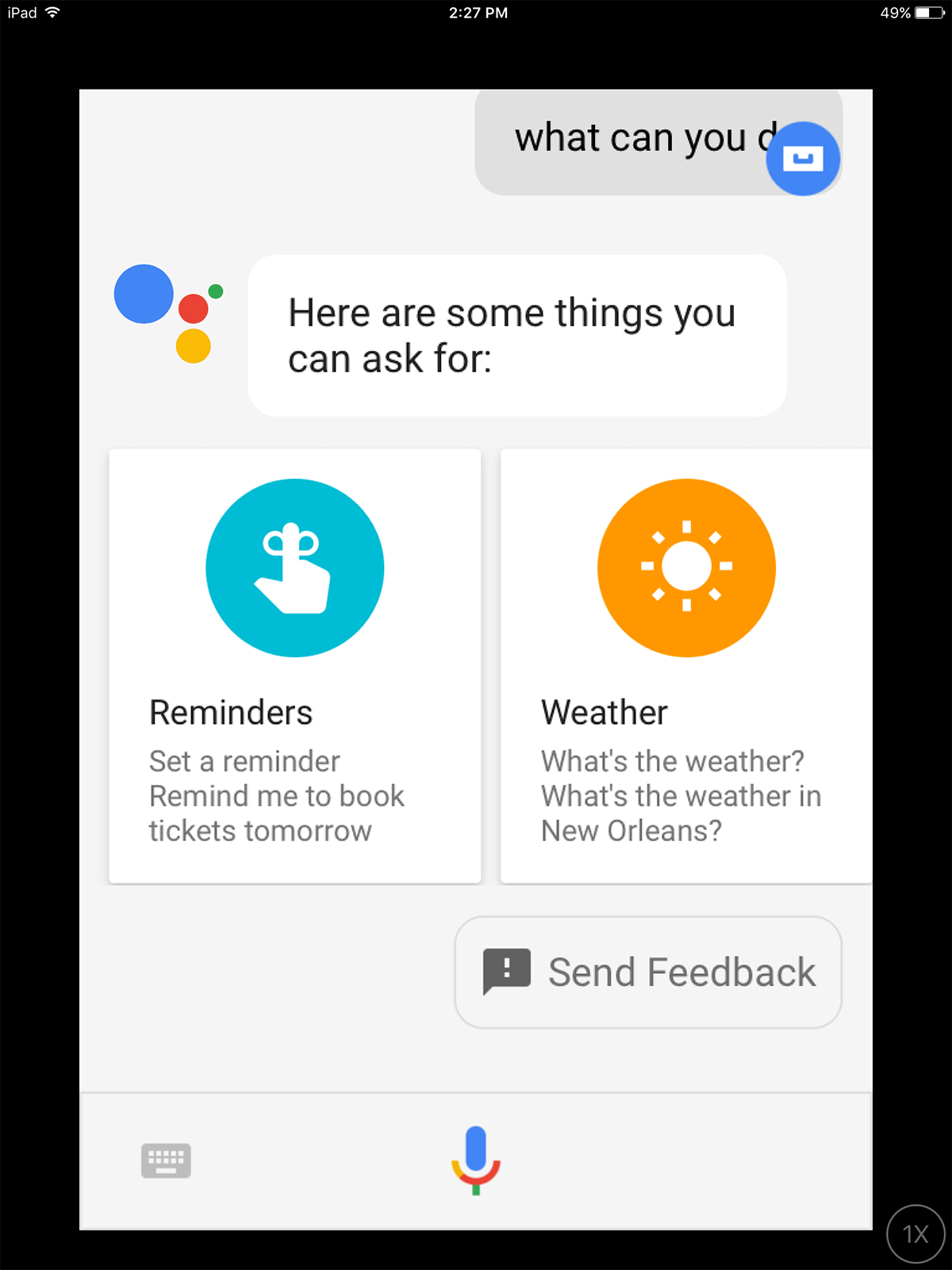
התקן יישומון
אם אתה משתמש בקושחת iOS האחרונה, אז אתהכנראה שכבר מינו את הווידג'טים שיופיעו בצד שמאל של מגירת האפליקציות ולא כתפריט הנפתח. הווידג'ט של Google Assistant יכול להעניק לך גישה מיידית ותוכל להשתמש בו לתוכן הלב שלך. במקרה שהווידג'טים שלך עדיין יופיעו בתפריט הנפתח. תוכל לבצע את הפעולות הבאות:
משוך תפריט למטה> החלק שמאלה> גלול עד הסוף והקש על 'ערוך'
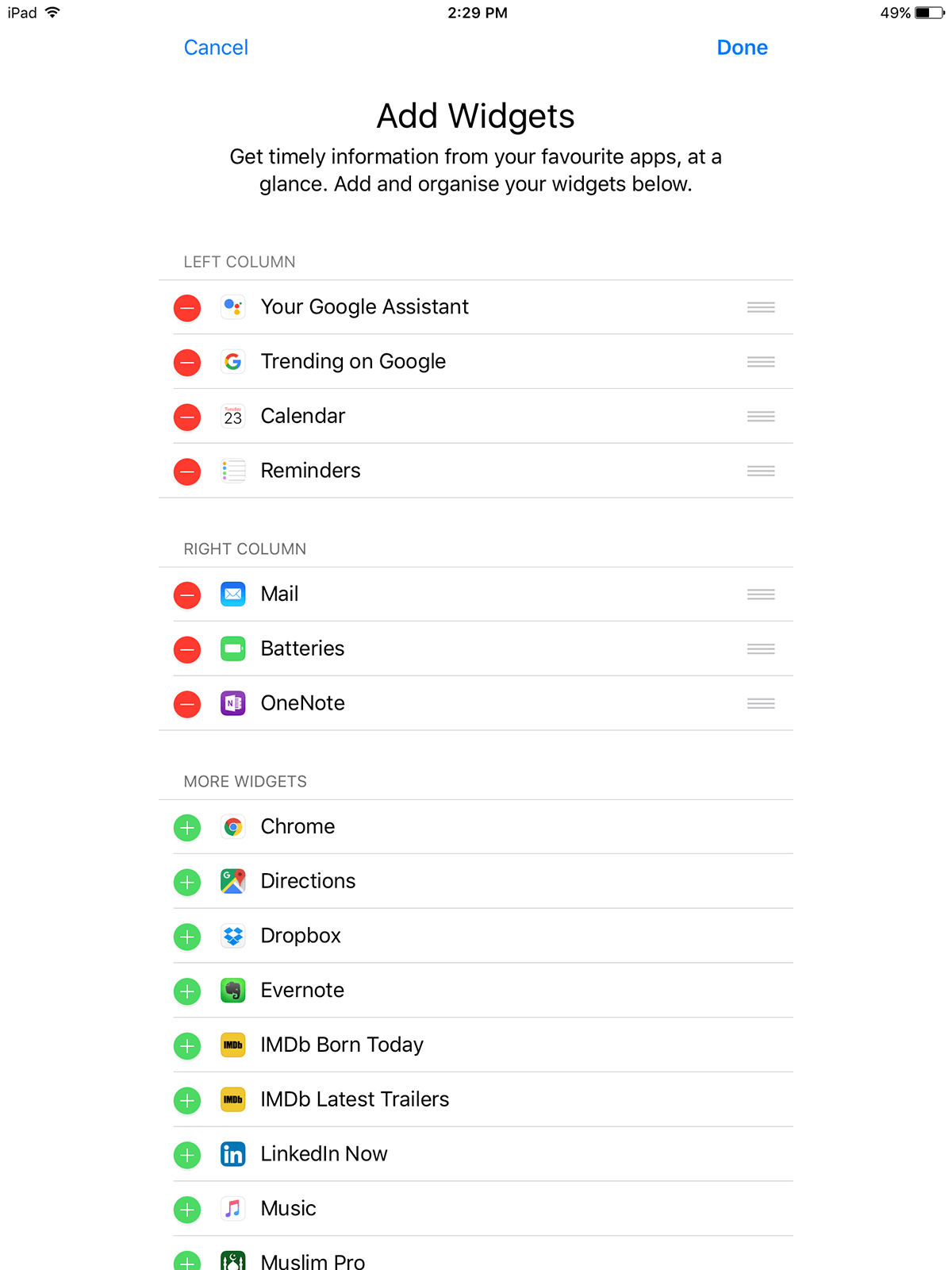
כאן תוכלו לראות את הפעיל והלא פעיל שלכםווידג'טים. גרור את הווידג'ט של Google Assistant (וכל אחד אחר שאתה רוצה) לטור לפי בחירתך והקש על 'בוצע'. זה יתחיל להופיע בצד שמאל של מגירת האפליקציות שלך.
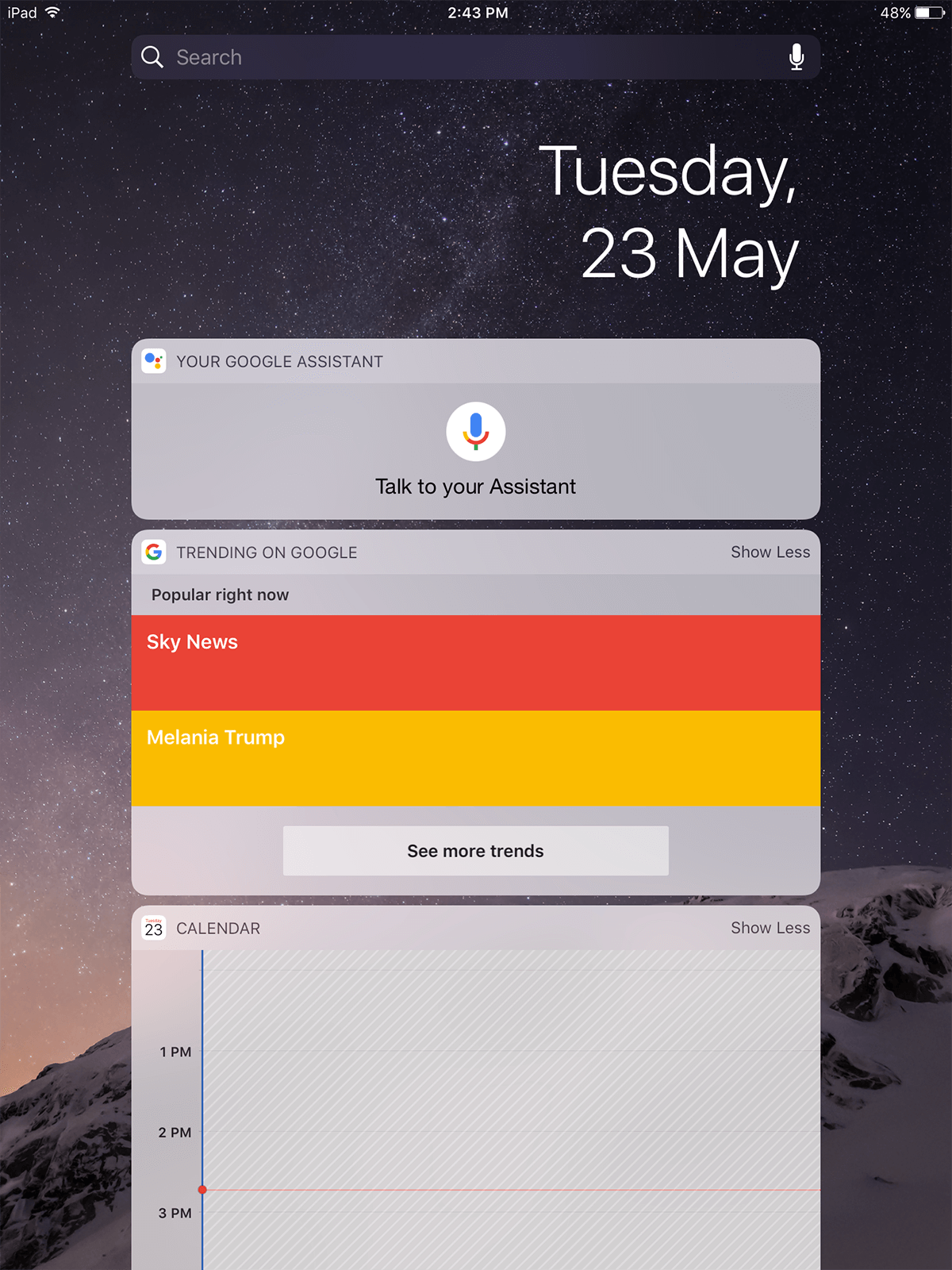
קיצורי דרך
מהווידג'ט שהושק לעיל תמצא אמיקרופון, והקשה עליו תפעיל את הקלט הקולי עבור Google Assistant. לחלופין, תוכלו להפעיל אותו מסמל האפליקציה במגירת האפליקציות. אתה יכול למעשה לבצע קיצורי דרך ששניהם פונקציונליים מאוד ומבדרים מאוד להתנסות בהם. כדי לגשת לקיצורי דרך, הקש על הלחצן 'אפשרויות נוספות' בצד שמאל למעלה ('...') והקש על הגדרות.
גלול למטה כדי למצוא קיצורי דרך. זה יטען במהירות כמה קיצורי דרך המוגדרים כברירת מחדל (שיסונכרנו בכל המכשירים) וכן כל מה שתוסיף כאן. אתה יכול להוסיף קיצור דרך שיעשה כמעט כל דבר שאתה יכול לחשוב עליו. פשוט תן לו פקודה ותשייך אותה למשימה. לדוגמה שליחת הודעה לאדם ספציפי אם אתה מאחר באיחור. או להשמיע פלייליסט מסוג מסוים כשאתה מתאמץ, או אפילו להגיב לשיחות מאנשים ספציפיים עם טקסטים מותאמים אישית.
מחליף את סירי
היתרון הגדול ביותר שיש לסירי על פניהתחרות היא שהיא קיימת בכל מקום ב- iOS. לא ניתן להחליף לחלוטין את סירי. אמירת "אוקיי גוגל" לא תפעיל את העוזר של גוגל כפי שהיה בדרך כלל אם היית משתמש בו במכשיר אנדרואיד.
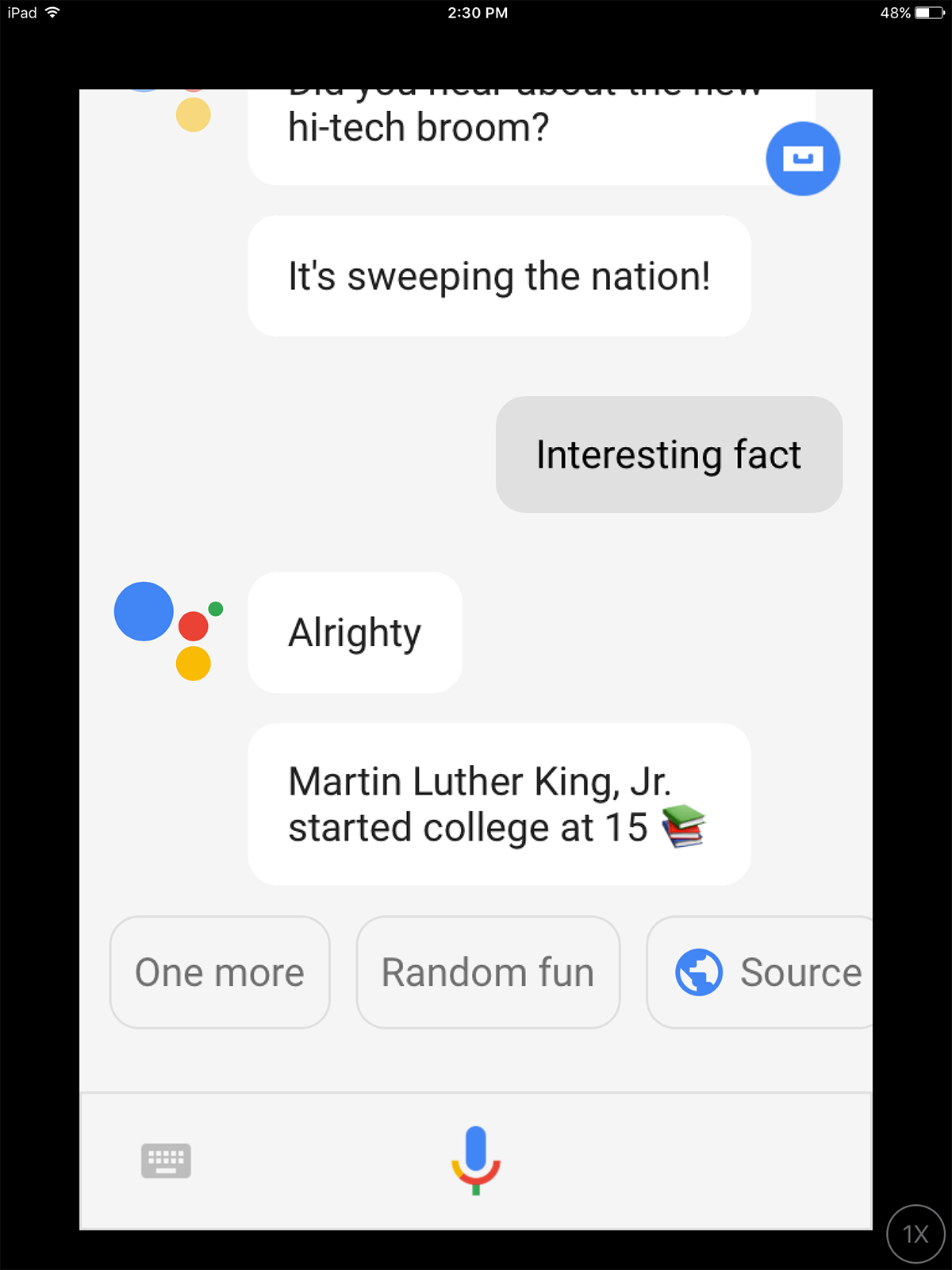
מעניין, אם יש לך מכשירי אנדרואיד אחרים שנמצאים באוזן שמירה על "אוקיי גוגל" שלך, כולם יפעילו, אך ידחו את המשימה לאיזה מכשיר אתה פונה.
סירי משובצת היטב בתוך האדריכלותשל אפל והם לא צפויים לנטוש אותה בקרוב. אם יש לך מכשיר שבור בכלא, אתה יכול להחליף את Siri בעוזר Google לצמיתות. עם זאת, פריצת Jail אפשרית רק עבור iOS 10.2.1 או להתקנות המוקדמות יותר מעדכון מערכת הקבצים של Apple 10.3 של iOS (שעדיין לא נפרץ באופן ציבורי). עם זאת, המספר הכולל של הפעולות שלך לגישה ל- Google Assistant דרך Siri הוא רק ברז נוסף אחד. החלק וברז ויש לך את כל הגישה שאתה צריך.
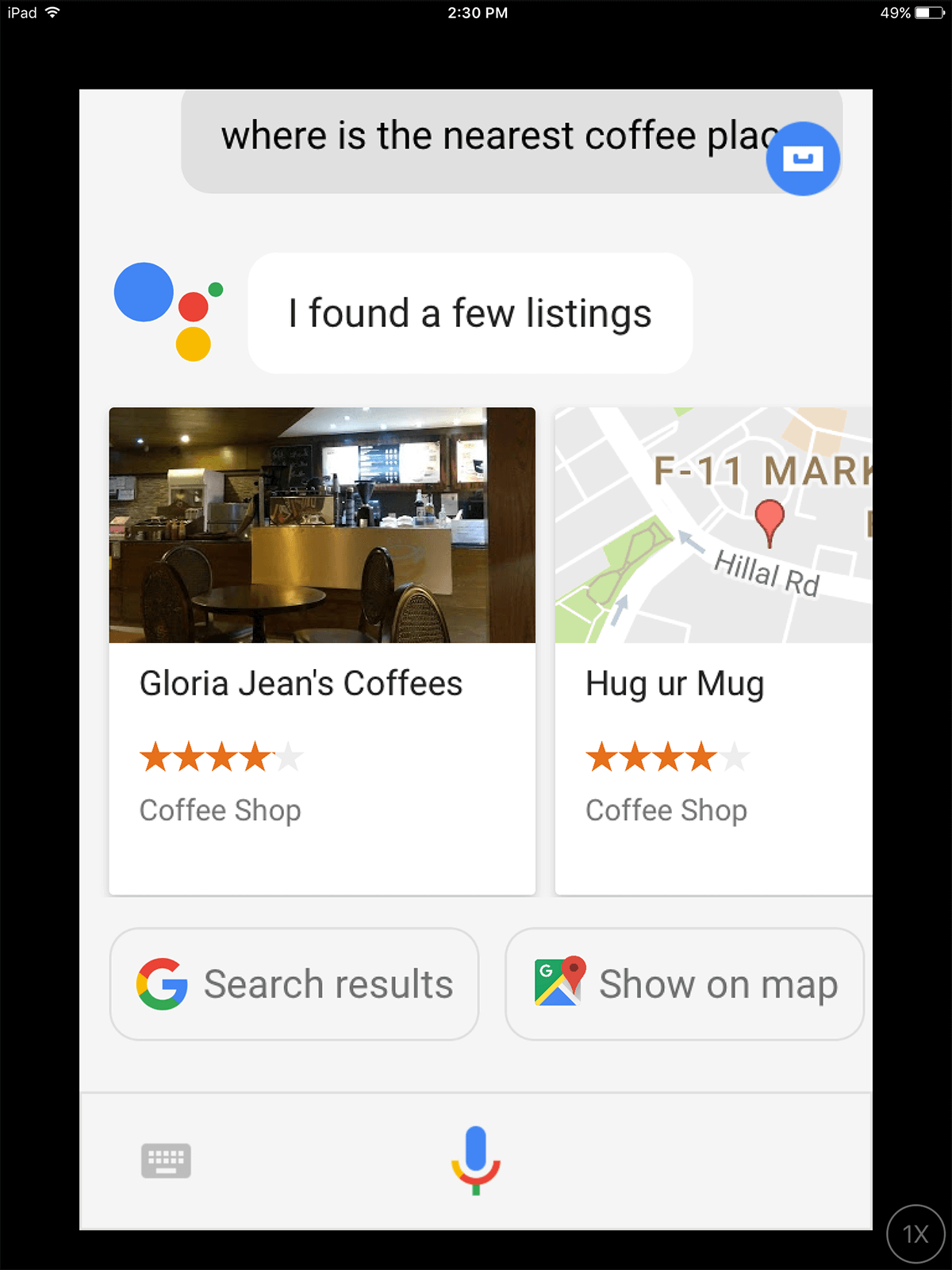
הורד את Google Assistant מחנות האפליקציות



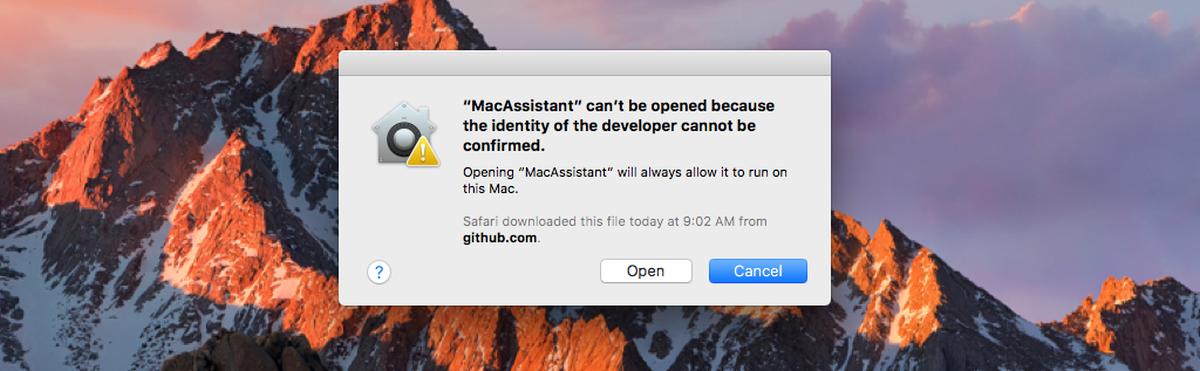
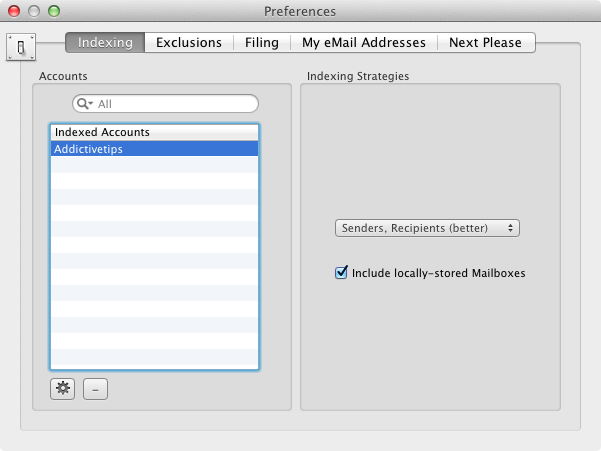








הערות